Snelle links
- Hoe je PS5 naar Discord kunt streamen met behulp van Remote-play
- PS5 naar Discord streamen met behulp van een Capture Card
- Je kunt je PS5 naar Discord streamen met behulp van Sony's Remote Play-functie of door je PS5's vast te leggen ;s HDMI-uitvoer met behulp van een capture-kaart.
- Beide technieken omvatten het delen van een specifieke bron binnen uw favoriete Discord-chat met behulp van de "Scherm delen" functie.
- Remote Play vereist geen extra hardware, maar kan resulteren in een slechtere beeldkwaliteit.
< /ul>
Belangrijkste tips
Het streamen van je PlayStation 5-gameplay naar Discord is een leuke manier om een gameavond met vrienden op te fleuren. Je kunt chatten terwijl je deelt wat je doet, voor een meer sociale ervaring. Er zijn twee methoden die u hiervoor kunt gebruiken, dus laten we eens kijken hoe ze allebei werken.
Hoe je PS5 naar Discord kunt streamen met Remote-play
Met Remote Play kun je op je PS5 spelen zonder dat je voor de primaire tv zit, maar het is ook handig voor streaming. Je hebt een PlayStation Network (PSN)-account nodig om op afstand te spelen, maar je hoeft je PSN-account niet per se aan Discord te koppelen om te kunnen streamen. Je hebt ook geen PS Plus-abonnement nodig om op afstand te spelen op je PlayStation 5.
Schakel eerst Remote-play in op je PS5 voordat je deze gebruikt. Ga hiervoor naar Instellingen > Systeem > Spelen op afstand. Schakel vervolgens de optie 'Remote-play inschakelen' in. schakelaar.
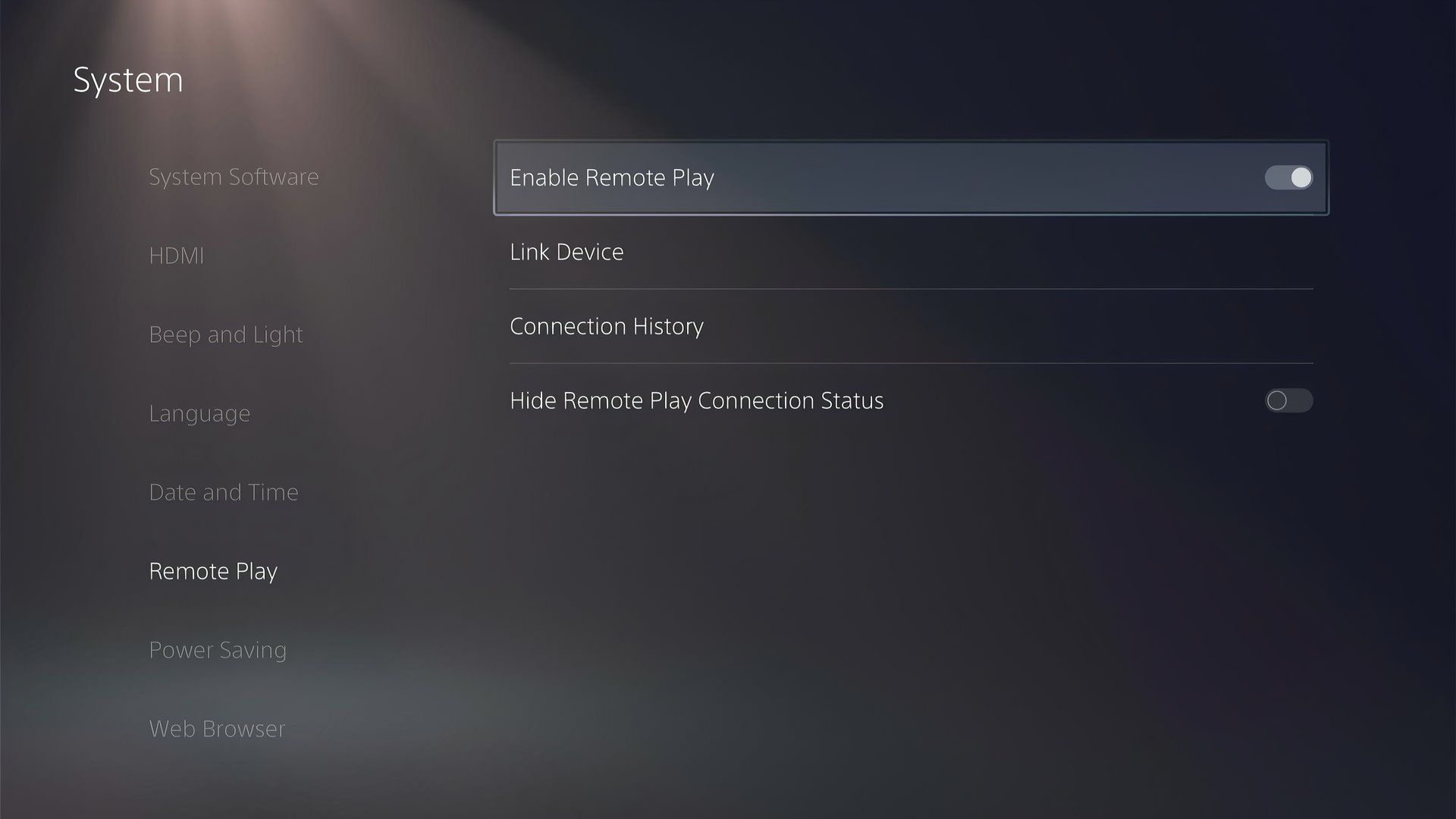 figuur>
figuur>
Download vervolgens de PS Remote Play-app van Windows of Mac vanaf de PlayStation-website. Start de app zodra deze is geïnstalleerd en klik vervolgens op 'Aanmelden bij PSN'. op het welkomstscherm en doorloop de stappen om in te loggen op je PSN-account. Nadat je bent ingelogd, klik je op 'PS5'. op het consoleselectiescherm.
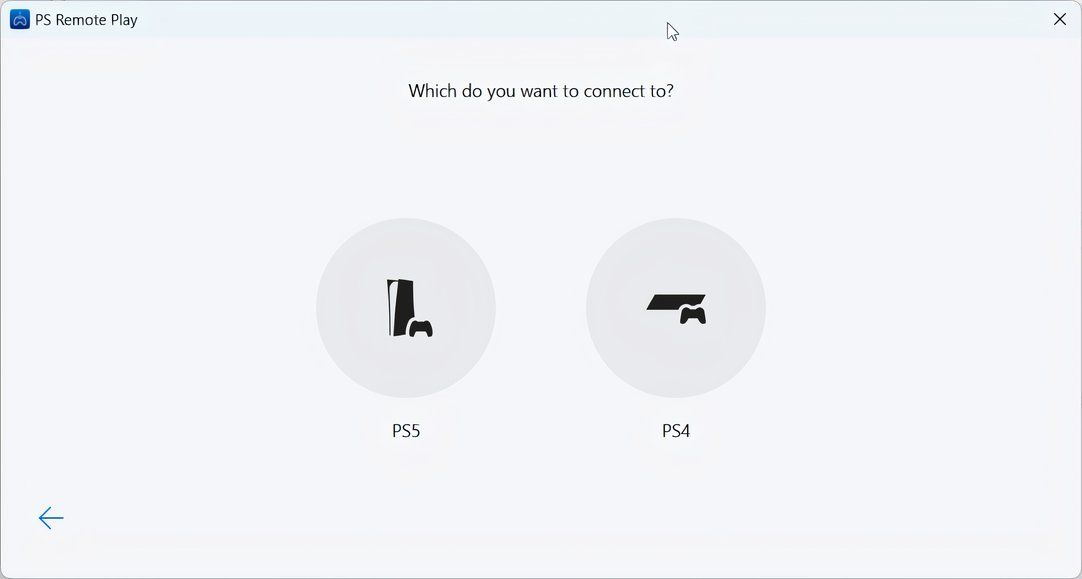
Als je meer dan één PS5-console aan je PSN-account hebt gekoppeld, selecteer dan degene waarmee je verbinding wilt maken in de prompt. De Remote-play-app probeert vervolgens verbinding te maken met je PS5. Als dit lukt, zou je de video-uitvoer van de PS5 in het PS Remote Play-venster moeten zien.
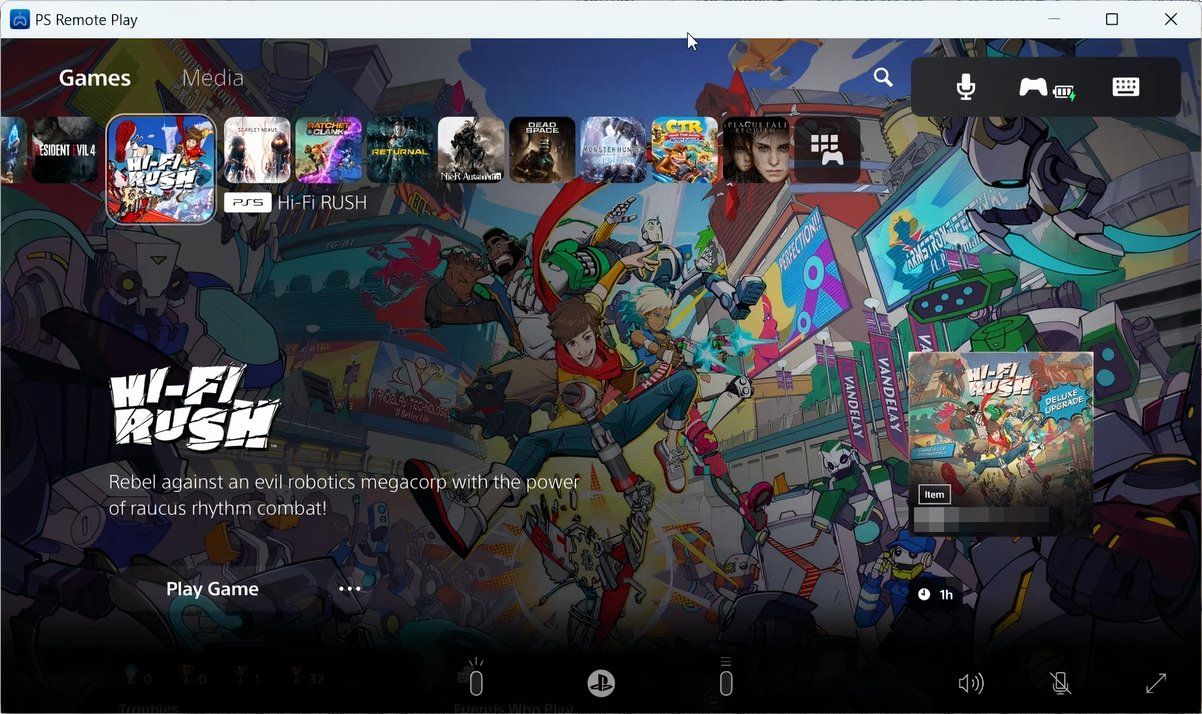 figuur>
figuur>
Om het op Discord te streamen, open je de Discord-app, zoek je de chat waarnaar je wilt streamen en klik je vervolgens op de knop 'Scherm delen'. knop onderaan het linkerpaneel.
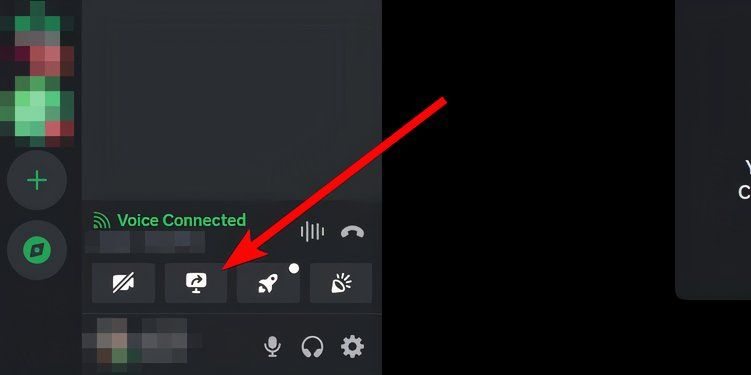
Selecteer de optie "Toepassingen" tabblad en klik op de knop 'PS Remote Play'. raam.
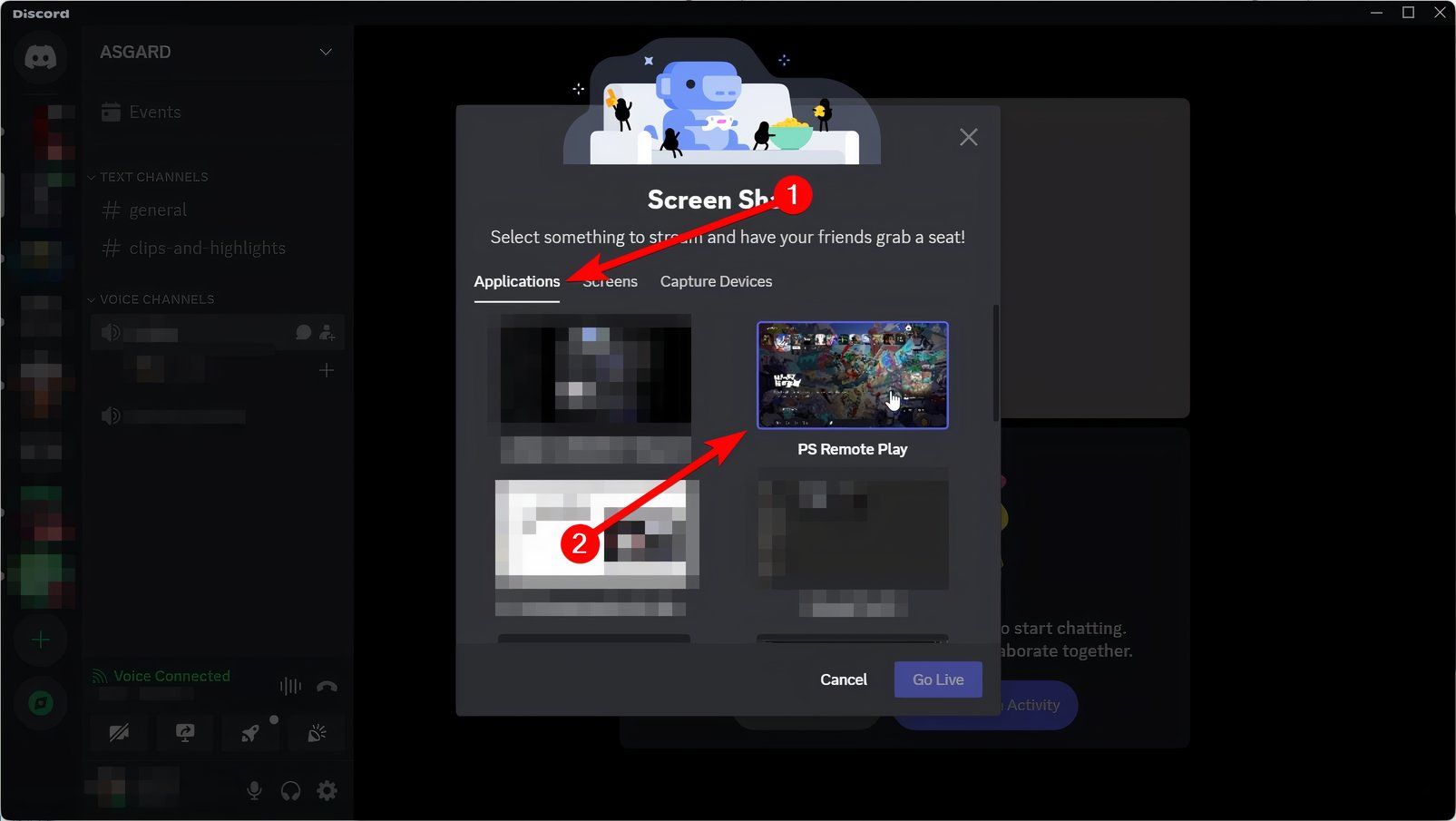
Stel de resolutie en framesnelheid in. Als je geen Discord Nitro-abonnement hebt, kun je de resolutie en framesnelheid niet hoger instellen dan 720p bij 30 FPS. Klik vervolgens op 'Live gaan'. om de stroom te starten.
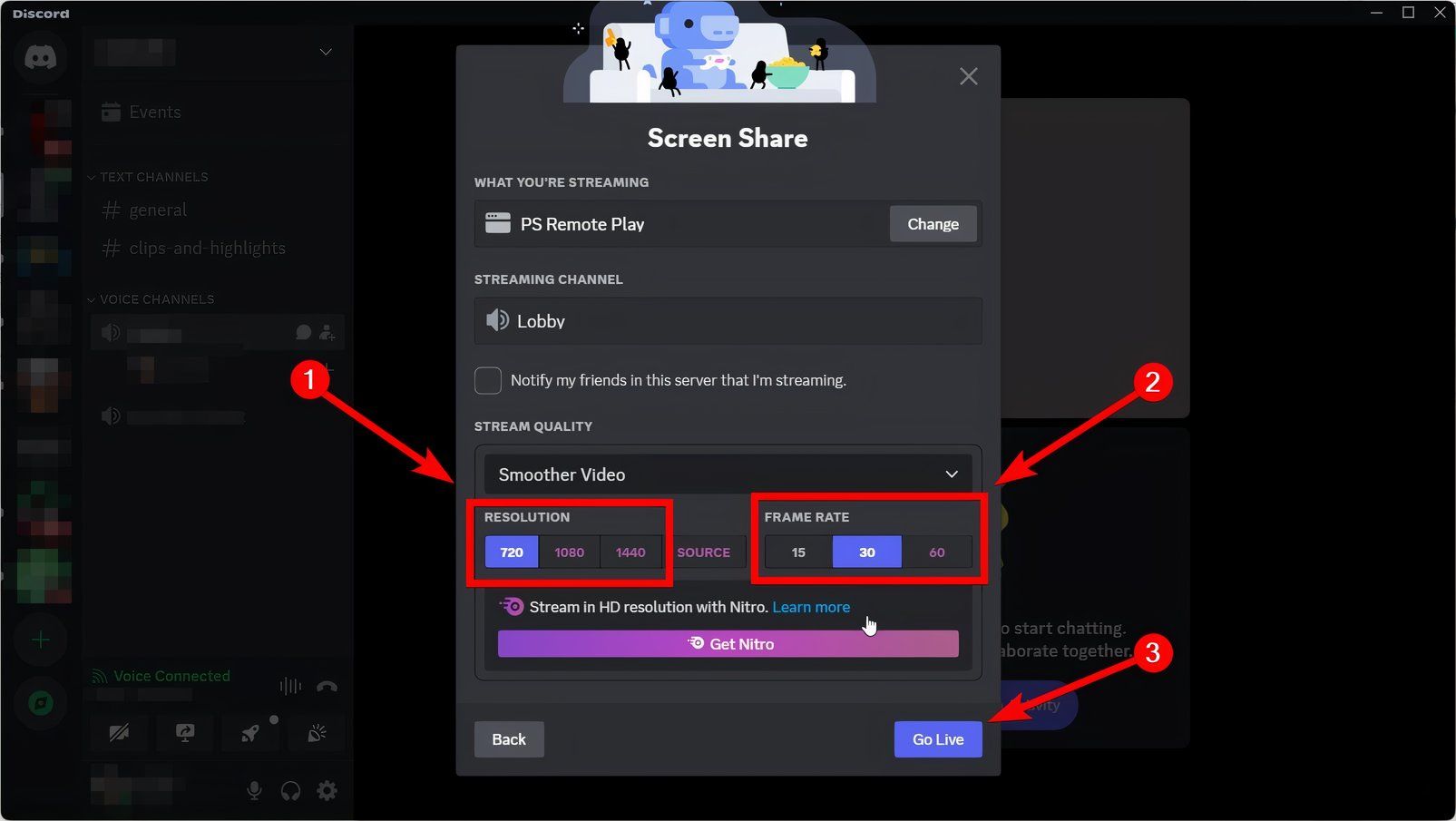
Je vrienden zouden nu je Remote-play-sessie op het spraakkanaal moeten kunnen zien.

Hoe je PS5 naar Discord kunt streamen met behulp van een Capture Card
Als je PS Remote Play niet wilt gebruiken, kun je een capture-kaart proberen. Hiervoor moet je extra hardware aanschaffen die het signaal van je PS5 opvangt en je in staat stelt het live op te nemen of te streamen. Bekijk voor enkele aanbevelingen onze favoriete verzameling van capture-kaarten. Zodra je over de benodigde hardware beschikt, is streamen naar Discord eenvoudig.
Sluit de Capture Card aan op je PS5 en computer
Een capture-kaart ontvangt een videosignaal van een extern apparaat (in dit geval je PS5) en laat dit door naar een uitvoerapparaat, zoals een tv, monitor of projector. Tegelijkertijd stuurt het het signaal naar uw computer.
Voor instructies over het instellen van de capture-kaart kunt u de meegeleverde handleiding lezen of de website van de fabrikant raadplegen. In principe heb je twee HDMI-kabels nodig. De ene gaat van de PS5 naar de HDMI-ingang van de capture-kaart, terwijl de andere van de HDMI-uitgang van de capture-kaart naar de tv gaat.
 Marcus Mears III/How-To-nerd
Marcus Mears III/How-To-nerd Vervolgens moet je de capture card met een USB-kabel op je computer aansluiten. Dit brengt het videosignaal over naar de computer terwijl het naar de tv gaat. Om de capture card in te schakelen, heb je mogelijk een andere USB-kabel nodig om deze aan te sluiten op een stroombron, zoals een computer of een USB-naar-stopcontactadapter.
Als je de video-uitvoer van de PS5 op je tv kunt zien, heb je alles correct ingesteld.
Stream PS5-gameplay naar Discord
De volgende stap is het delen van het scherm van je PS5 met iedereen in de Discord-voicechat. Om dat te doen, klikt u op 'Scherm delen'. onderaan het linkerpaneel. Selecteer de optie "Opnameapparaten" tabblad in het venster en klik vervolgens op “USB Video” uit de lijst met bronnen.
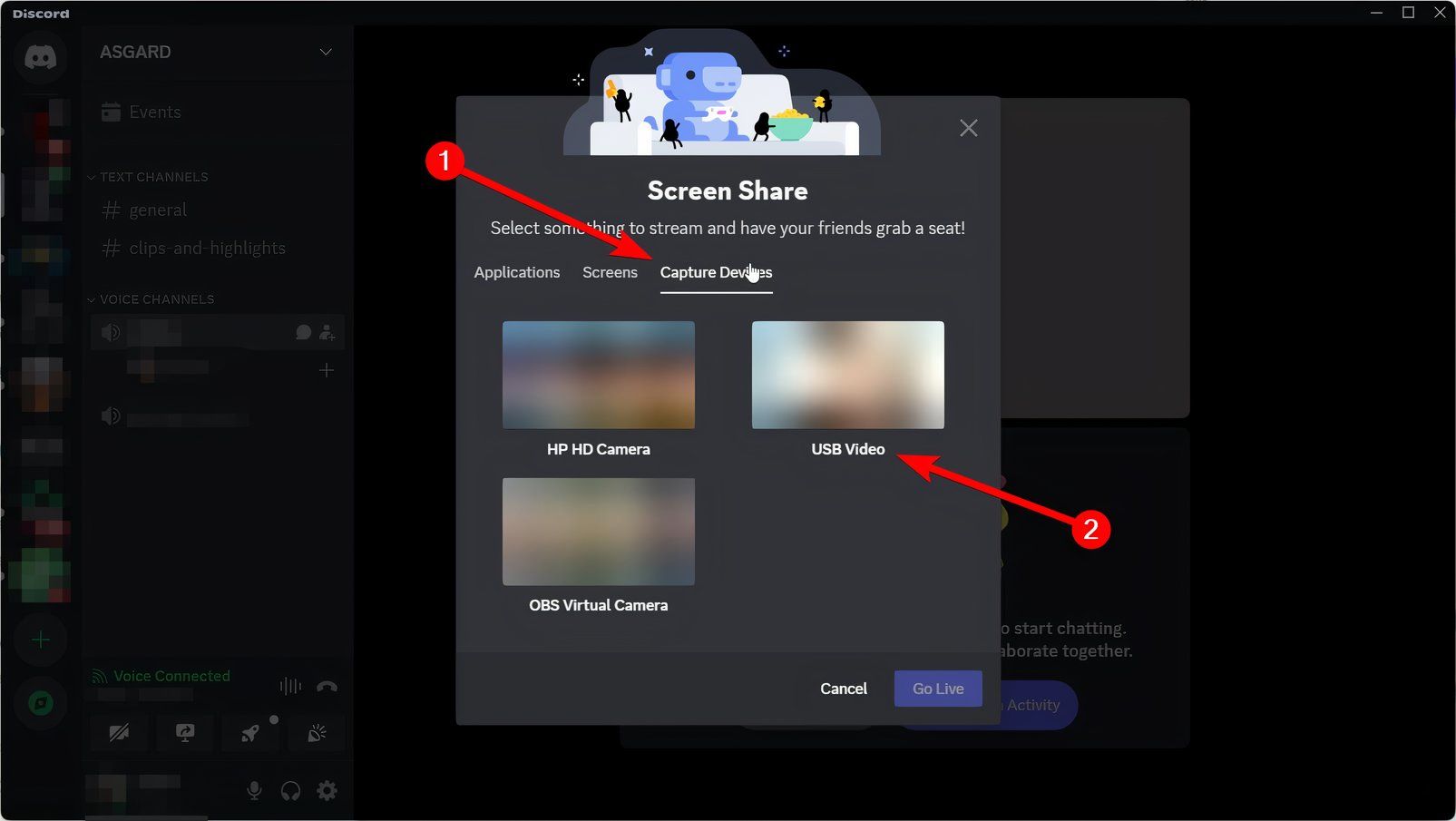
Stel de resolutie en framerate van je stream in en klik op “Go Live” wanneer u er klaar voor bent. Nu kan iedereen in het spraakkanaal de video-uitvoer van je PS5 zien.
De remote-play-methode werkt zelfs als je PS4-, Xbox- (via de Xbox-app) of pc-games naar Discord wilt streamen. Met de capture-kaart kun je ook Nintendo Switch-gameplay naar Discord streamen, en daardoor krijg je waarschijnlijk beeldmateriaal van betere kwaliteit.
Houd er rekening mee dat je je PS5 ook met Discord kunt gebruiken. Hierdoor kun je niet streamen, maar kun je wel met je vrienden praten via voicechat.
Leave a Reply
You must be logged in to post a comment.